無償版「VMware Fusion Player」登場 macOSのアップグレードで黒画面になったらこれで解決
- 2020.12.08
- Macライフ
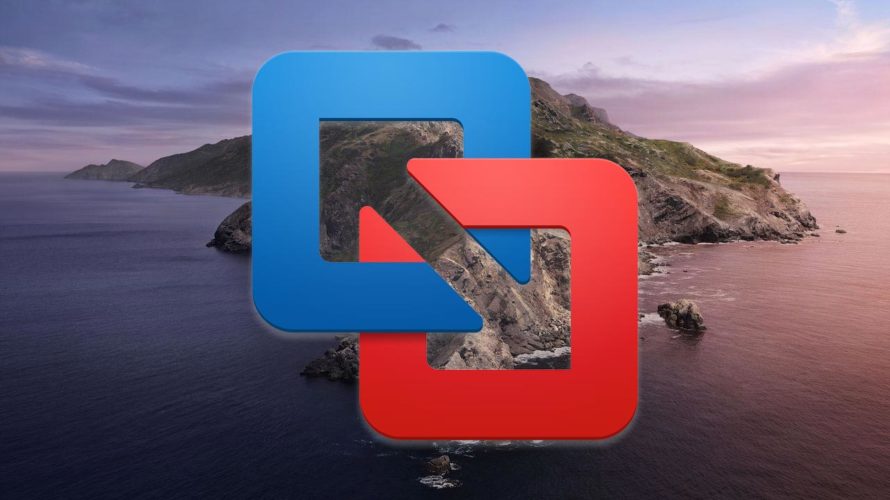
個人利用であれば無料で利用できる「VMware Fusion Player」が登場しました。
今までのFusionでは、スタンダード版の「Fusion」と高機能版の「Fusion Pro」があり、利用には両方ともライセンスの購入が必要でしたが、今年のアップグレードからスタンダード版が「Fusion Player」となり、無償の「個人利用」ライセンスを取得すればすぐに使い始められるようになりました。
「Player」と名前に着いているので、簡易版と勘違いしそうですが、新規に仮想マシンを作成することも可能ですし、今までのスタンダード版の後継と考えて問題ありません。
この無償版「VMware Fusion Player」に辿り着いたのは、macOSをCatalinaにアップグレードしたのがきっかけでした。
macOSをCatalinaにアップグレードしたらFusionの仮想マシンが黒画面に
macOSをCatalinaにアップグレードすると動かなくなるアプリが出てくるということで、しばらくHigh Sierraを使い続けており、その上でFusion 10を使っていました。
使用しているアプリがCatalina対応になったのを期にmacOSをアップグレードし、久しぶりにFusionでWindows 10の仮想マシンを立ち上げたところ、プレビュー画面ではWindowsが見えるのに、メインの画面は真っ黒のママで何も表示されない状態に。

インターネットで調べたところ、VMwareのナレッジベース(KB)にも解決策が書かれていますが、ゼロが試したところでは上手くいきませんでした。
ネット上では他にも、一旦新しいバージョン(Fusion 11)に体験版でアップグレードして、上の手順を踏んでから、ライセンスを持っている元のバージョンに戻すといった方法や、Macのリカバリーモード下でセキュリティ機能を無効化してコマンド…などなど。
どうやら古いバージョンのFusionをCatalinaで使おうとするとこの問題が生じるようです。
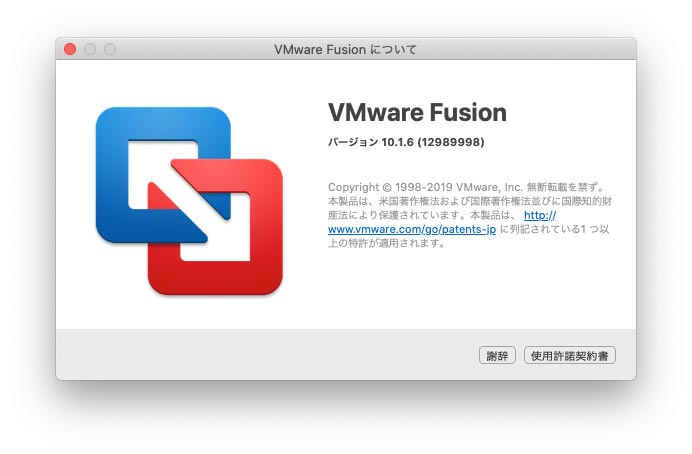
さらにリサーチを続けていたら見つけたのが「VMware Fusion Player 12」の個人利用無償化。
ということで早速アップグレードすることにしました。
Fusion Player 12にアップグレード
まずはFusionのトップページにアクセスし、
https://www.vmware.com/jp/products/fusion.html

“無償の「個人利用」ライセンスの入手”のところにある「登録する」リンクをクリックすると、英語のライセンス取得ページに飛びます。
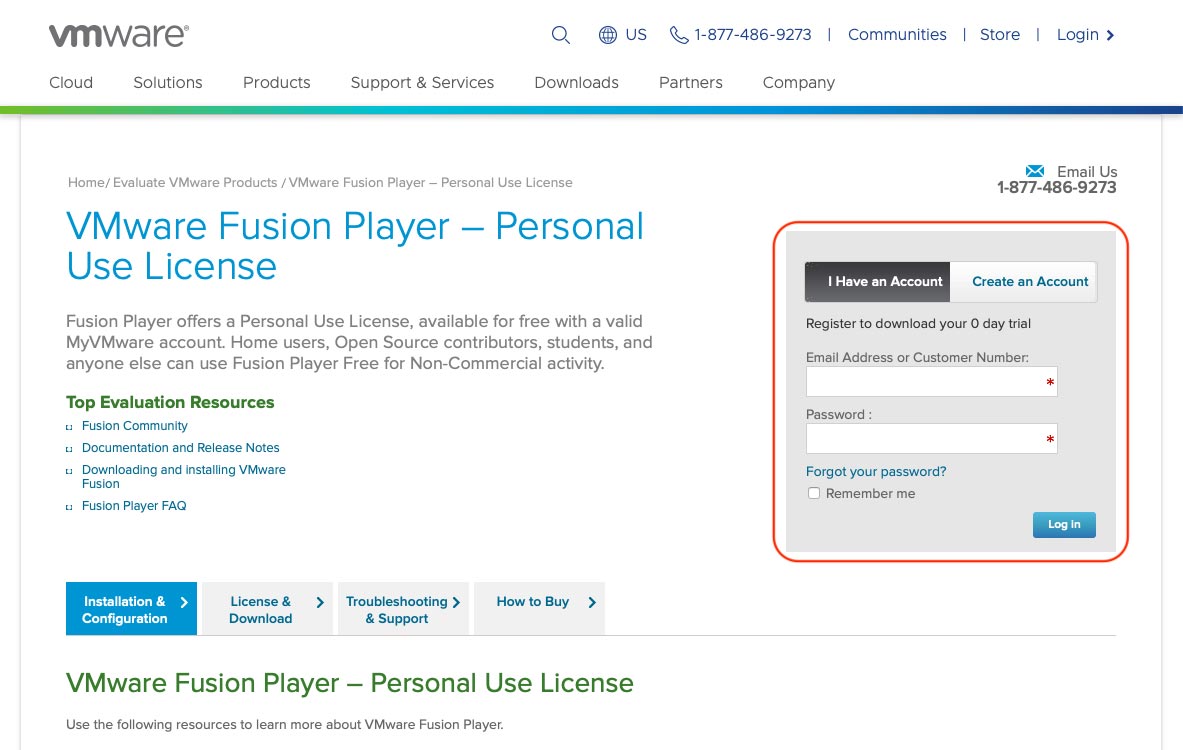
すでにVMwareにアカウントを持っている人は入力し、まだ持っていない場合は新たにアカウントを作ります。
ログインできると以下の画面に移るので、「License & Download」タブの下にある「Register」ボタンを押すとライセンスキーが発行されます。
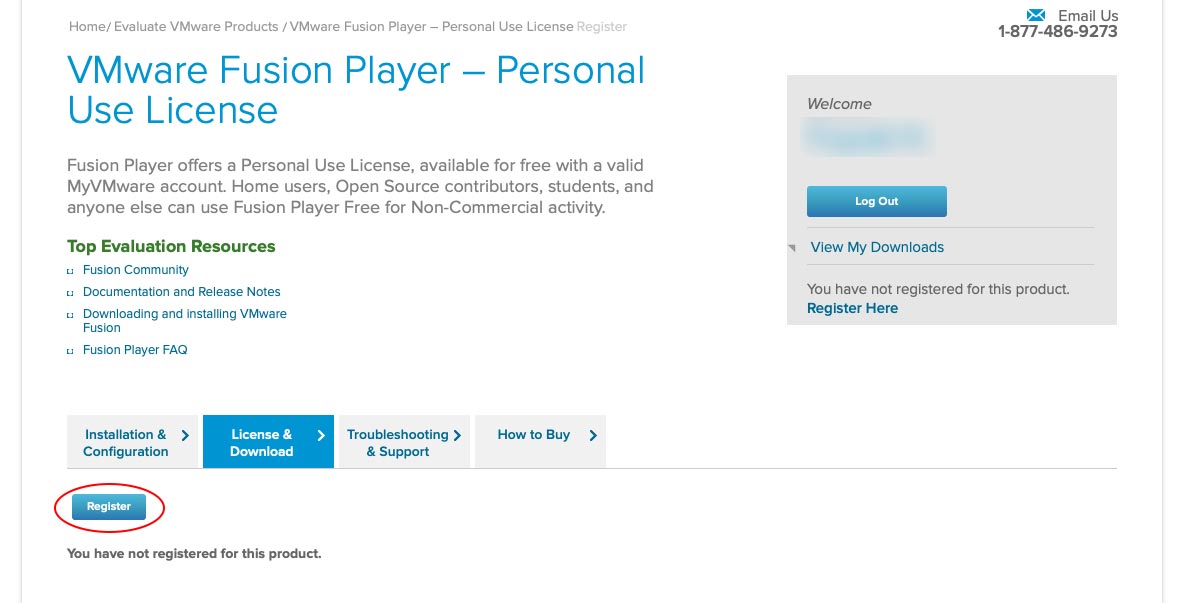
次に「Manually Download」ボタンからdmgファイルをダウンロードします。
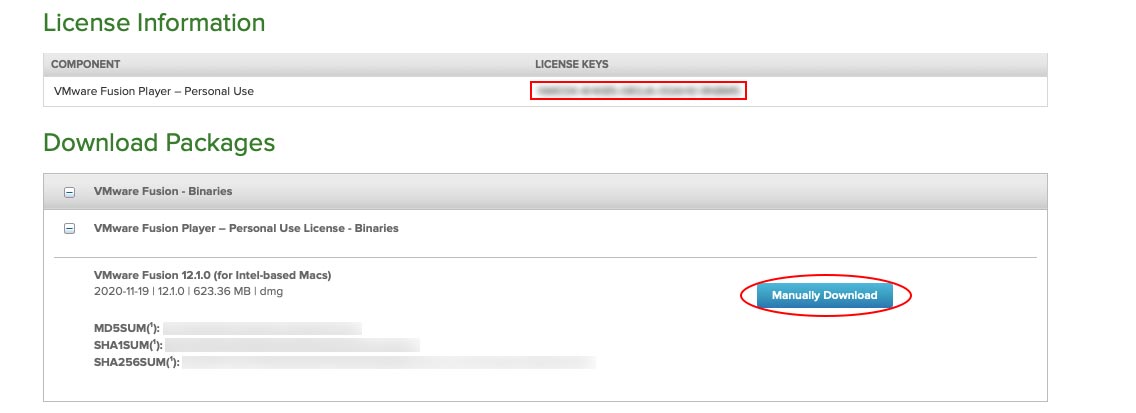
インストールを進めて行くと、先ほど発行されたライセンスキーを入力す入力するよう求められるのでコピペします。
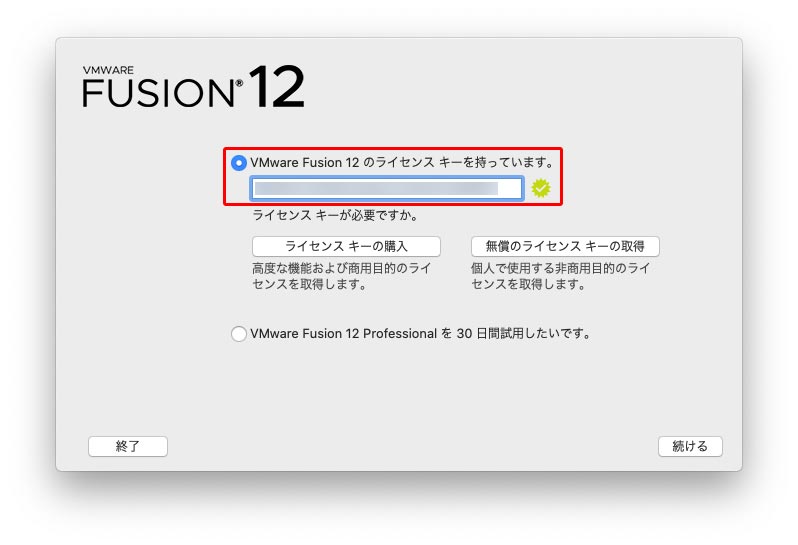
無事インストールが完了し、仮想マシンを立ち上げたのがこちら。

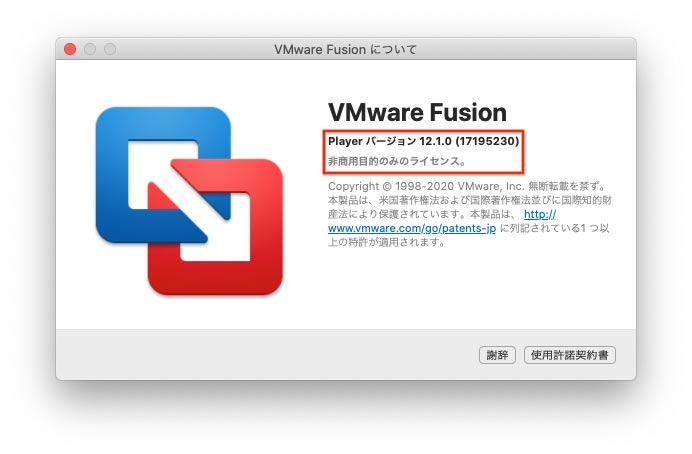
使用感は以前使っていたものと変わらずとても快適です。
アップグレード後にした方がいいのは、仮想マシンのハードウェアバージョンを最新のものにすることと、VMware Toolsの再インストールです。アップグレード後に初めて仮想マシンを起動すると案内が出るので設定し直しましょう。
アップグレードに躊躇している人にも、Fusionを試用してみたい人にも無償での提供はとてもありがたいです。
黒画面問題にお悩みの方は是非アップグレードして、問題が解決することに加え、最新のFusionを体験してみてください。
-
前の記事

IKEAのスペアパーツはどう入手する? コロナ禍のIKEAの対応に感謝も 2020.06.25
-
次の記事
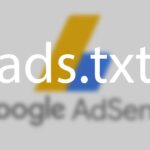
ads.txtを設置して広告詐欺からサイトを守ろう 2021.08.04
